Aujourd'hui je vais vous apprendre à faire un écran titre, qui sera composé d'une image de 240 couleurs.
Pourquoi 240 ? Eh bien parce que nous allons utiliser 15 palettes de 16 couleurs : 15*16 = 240
Je précise qu'il s'agit d'une traduction, je me suis fortement inspiré de l'original (lien en bas du post) et ai cherché les offsets pour la version française.
Je sais qu'il y a déjà des tutos pour modifier l'écran titre sur le forum, mais celui-ci est différent, car il s'agit bel et bien d’insérer une seul grande image comme écran titre.
Voici un exemple de ce qu'on peut obtenir :
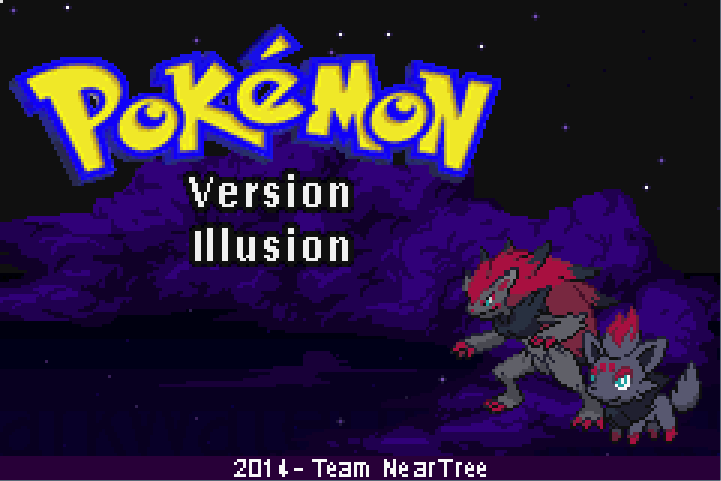
Préparation
Pour ce tuto vous aurez besoin de :
-NLZ-GBA (pour importer le nouvel écran titre)
-UNLZ-GBA
-APE (Advanced Palette Editor)
-NTME (Nameless TileMap Editor)
-Irfanview (Pour indexer l'image et extraire sa palette)
-Photoshop
-FSF (Free Space Finder)
Tous ces logiciels peuvent être trouvés facilement sauf Photoshop

Etape 1 : Faire l'image de l'écran titre
Bon, je ne vais pas vous expliquer comment faire votre écran titre, sachez juste qu'il faut impérativement qu'il ai une résolution de 240*160 pixels.
Etape 2 : indexer l'image et en extraire la palette
Ouvrez Irfanview
Nous allons commencer par indexer notre image .
Cliquer sur "File" puis "Open", ensuite sélectionnez votre image.
Ensuite allez dans le menu "Image" puis "Decrease Color Depth"
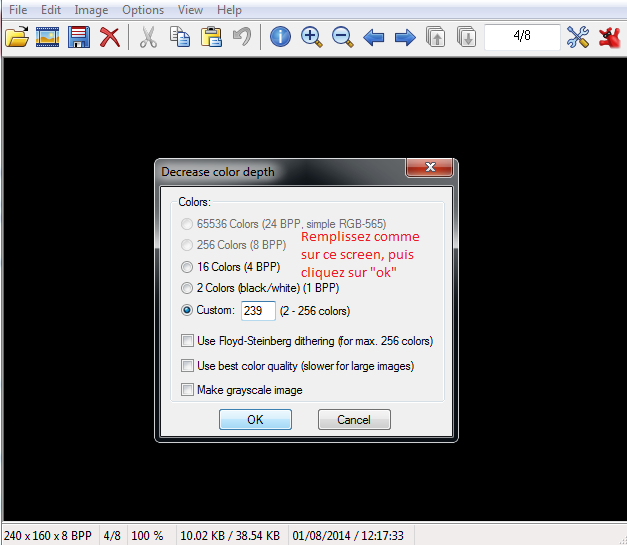
Cochez "custom" et entrez 239.
Cliquez sur ok.
Et voilà, votre image est indexée
 !
!Nous allons maintenant extraire sa palette.
Allez à nouveau dans "Image" puis, "Palette" et enfin "Edit Palette"
Mon image a moins de 240 couleurs, c'est pourquoi il y a beaucoup de noir.

Modifiez la première couleur par une couleur claire en double cliquant dessus :
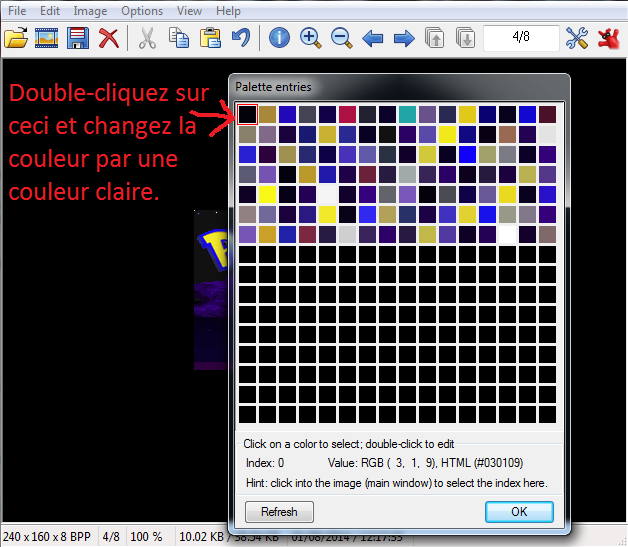
Une fois que c'est fait, faite comme précédemment, mais ne cliquez pas sur "Edit Palette" mais sur "Export Palette"
Exportez votre palette.
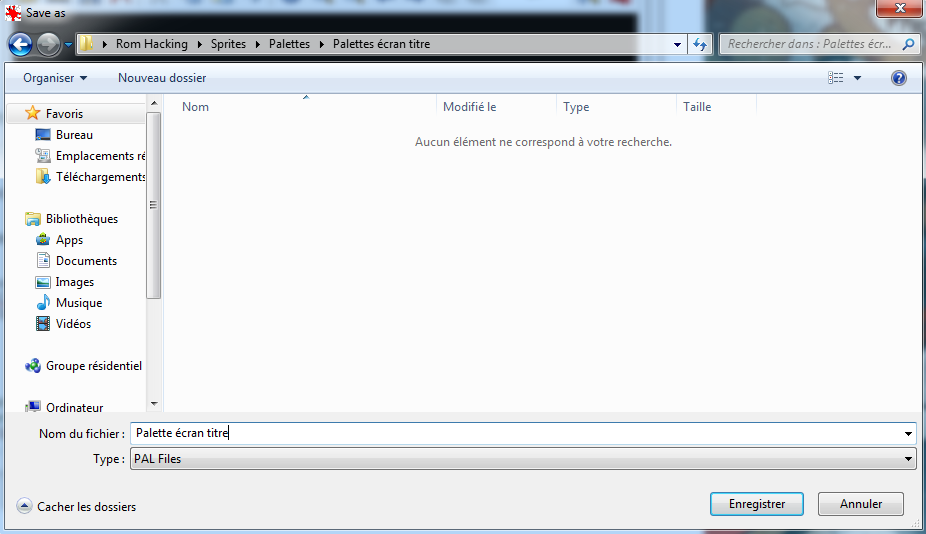
Puis sauvegardez votre image indexée avec un autre non que votre image non-indexée.
Ensuite ouvrez photoshop, ouvrez votre image indéxée, ouvrez votre image non indéxée, et copiez collez (ou glissez déposez) votre image non indexée sur votre image indexée. (désolé si ce n'est pas très clair ><)
Spoiler
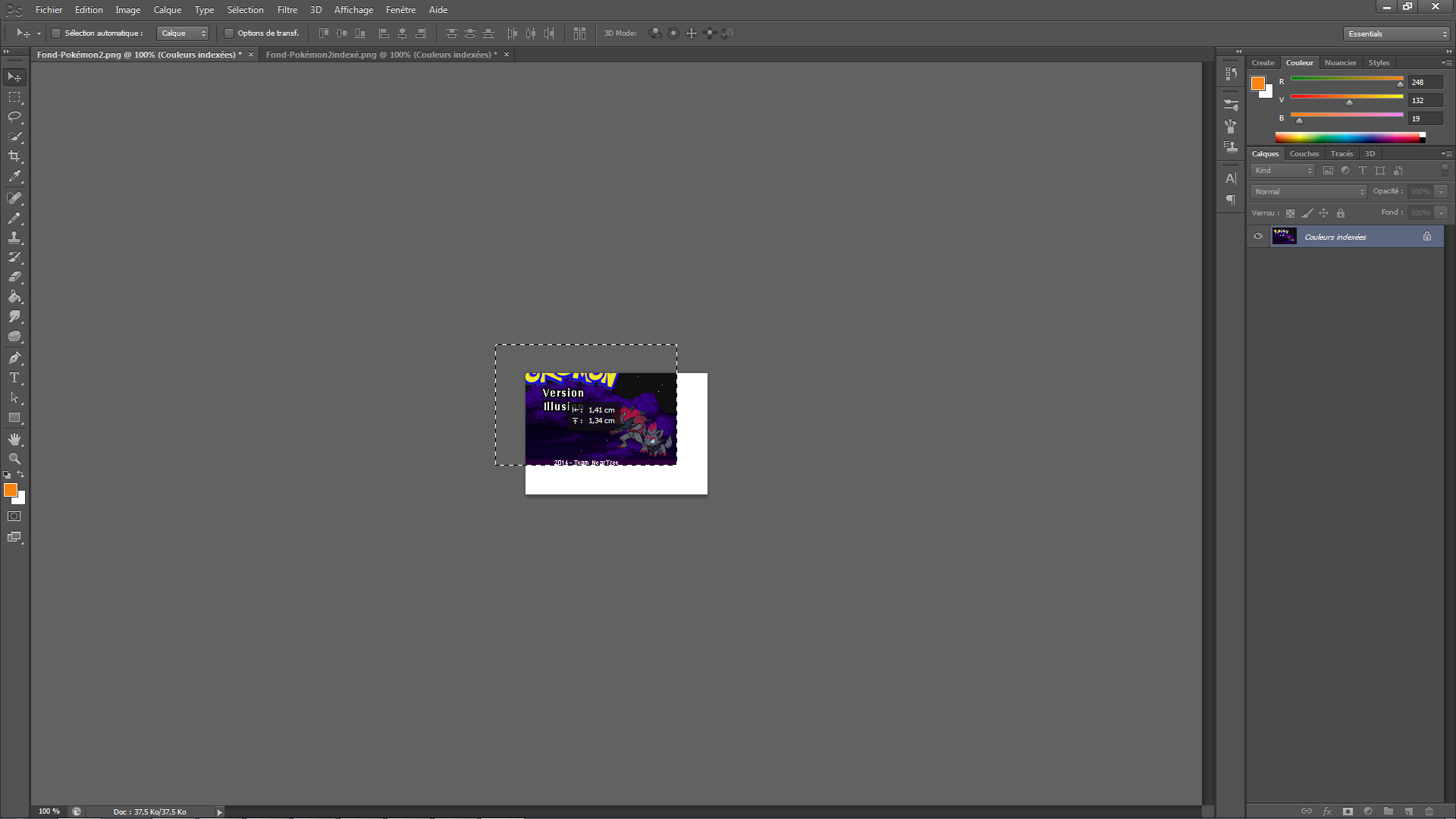
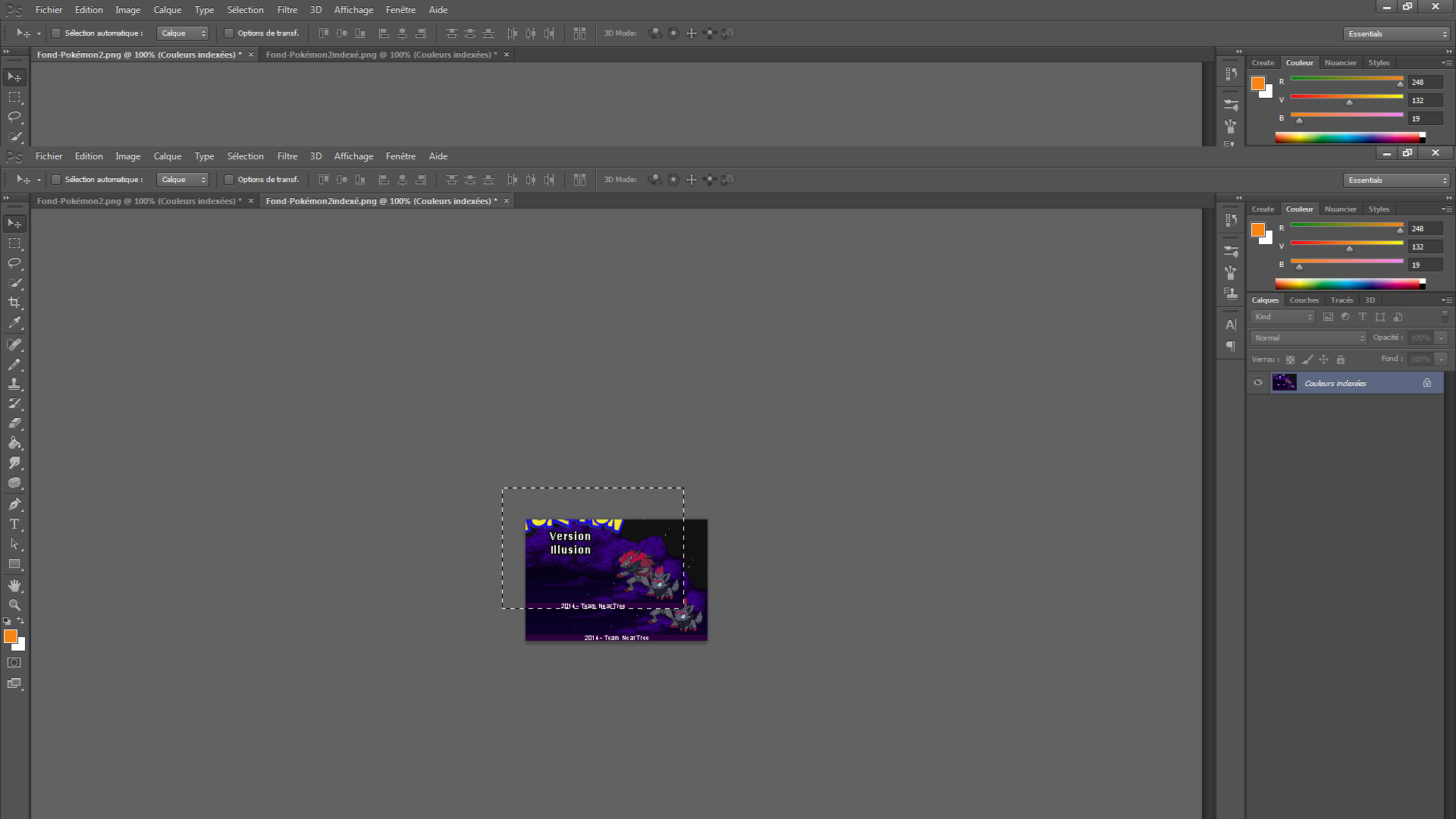
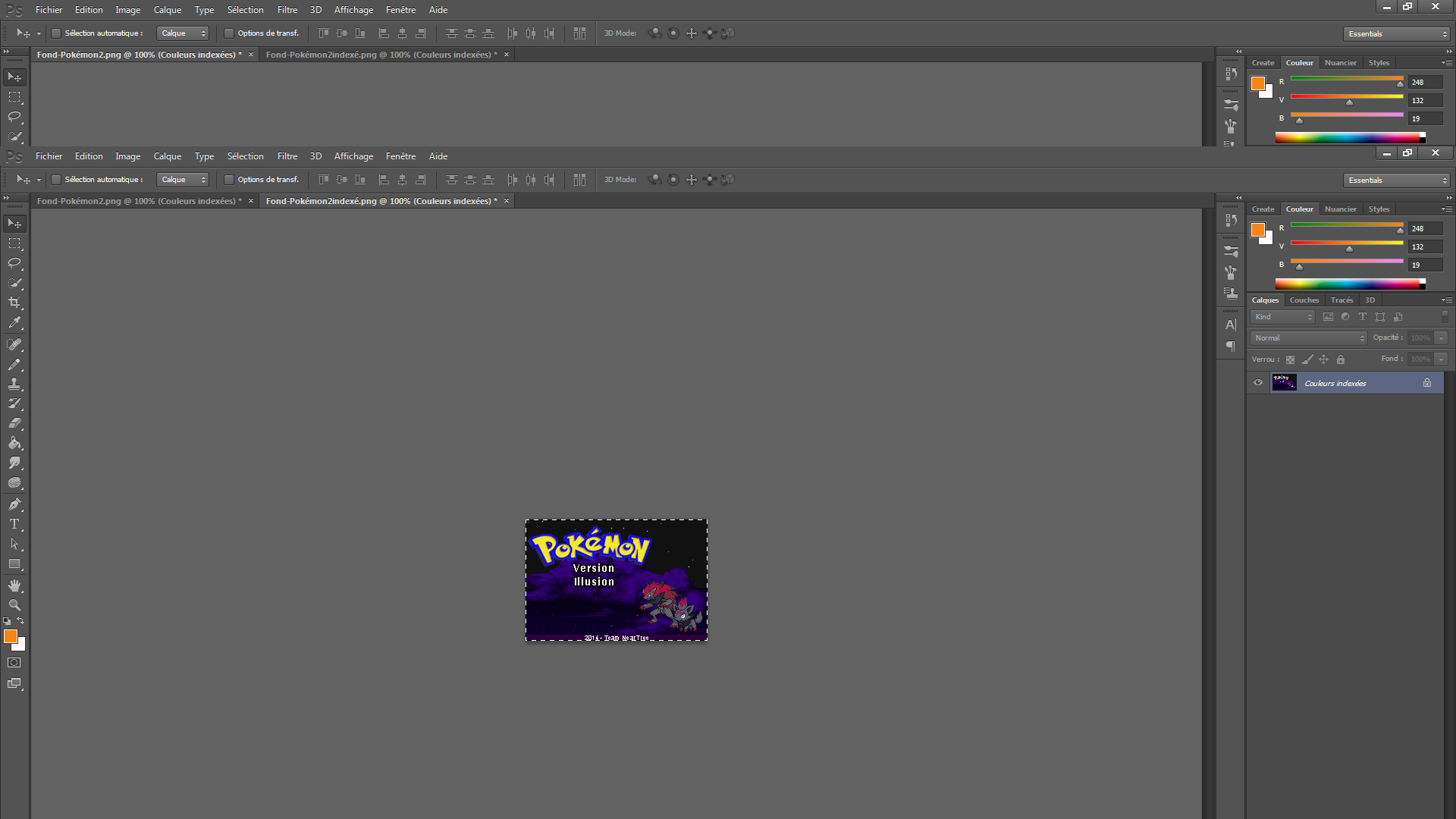

Ensuite sauvegardez votre image indéxée.
Bien, on en a fini avec Photoshop et Irfanview

Etape 3 - Importer la grande palette
Voici maintenant l'étape la plus difficile, mais vous allez voir que c'est malgré tout assez facile.
Attention : Les offsets donnés dans cette étape ne marchent que pour Rouge Feu FR /!\
Ouvrez APE
Chargez votre ROM
Cochez "Par un offset" et rendez vous à l'offset "00EAA020"
Vous arrivez ici :
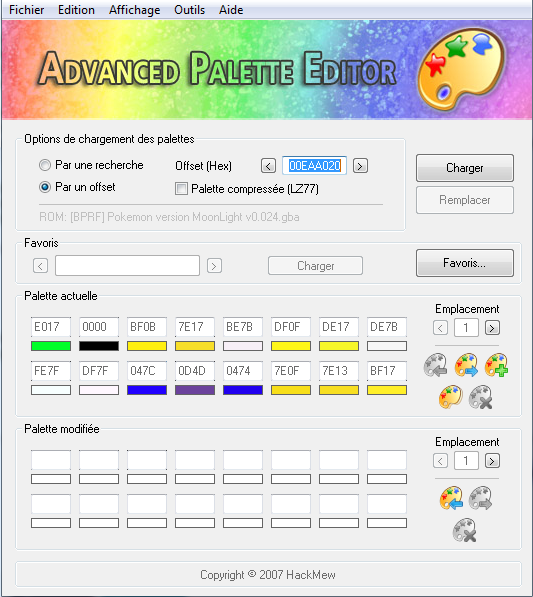
Ensuite cliquez sur l'icon avec la palette et la flèche bleue qui pointe vers la gauche en bas, a coté de la palette blanche et importez la palette sauvegardée dans l'étape 2.
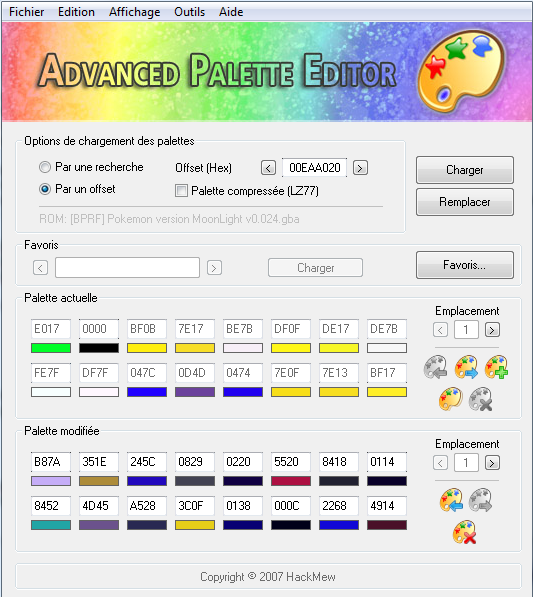
Cliquez sur "Remplacer"
Ensuite allez à l'offset 00EAA040 et cliquez sur la flèche de droite à coté de "emplacement" en bas.
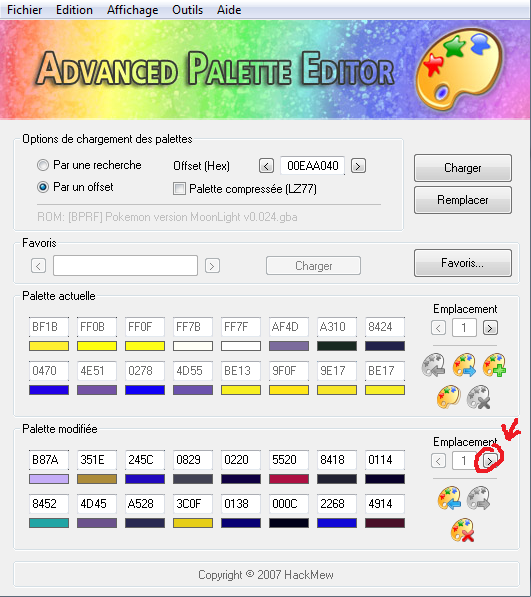
Cliquez sur "Remplacer"
Répétez ceci à tous ces offsets, en cliquant à chaque fois sur la flèche de droite :
Emplacement 3 : 00EAA060
Emplacement 4 : 00EAA080
Emplacement 5 : 00EAA0A0
Emplacement 6 : 00EAA0C0
Emplacement 7 : 00EAA0E0
Emplacement 8 : 00EAA100
Emplacement 9 : 00EAA120
Emplacement 10 : 00EAA140
Emplacement 11 : 00EAA160
Emplacement 12 : 00EAA180
Emplacement 13 : 00EAA1A0
Emplacement 14 : 00EABF60
Emplacement 15 : 00EACA0C
Et voilà, toutes les couleurs de notre image sont maintenant intégrées au jeu

Etape 4 : Importer notre image dans le jeu
Bien, nous allons maintenant faire quelque chose d'indispensable, ajouter notre image dans le jeu.
Ouvrez UNLZ-GBA et chargez votre ROM.
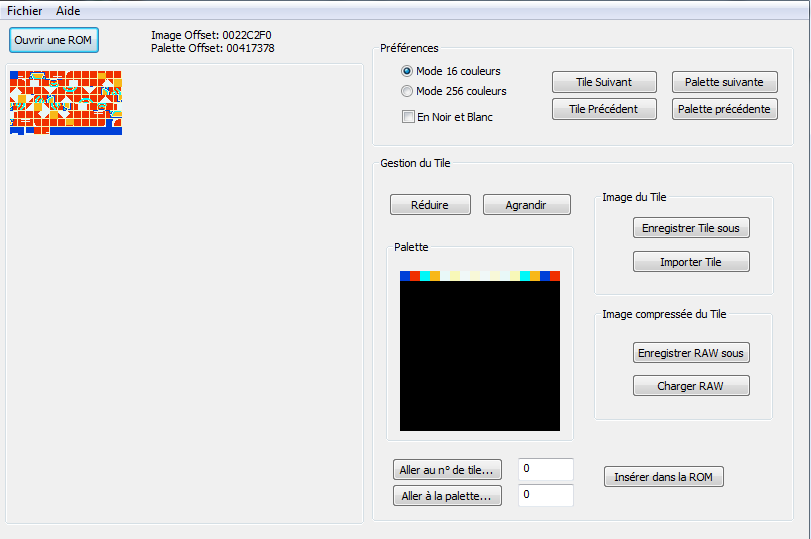
Passez en mode 256 couleurs, et allez au tile 1997 ou aux alentours jusqu'a ce que vous trouviez ça :
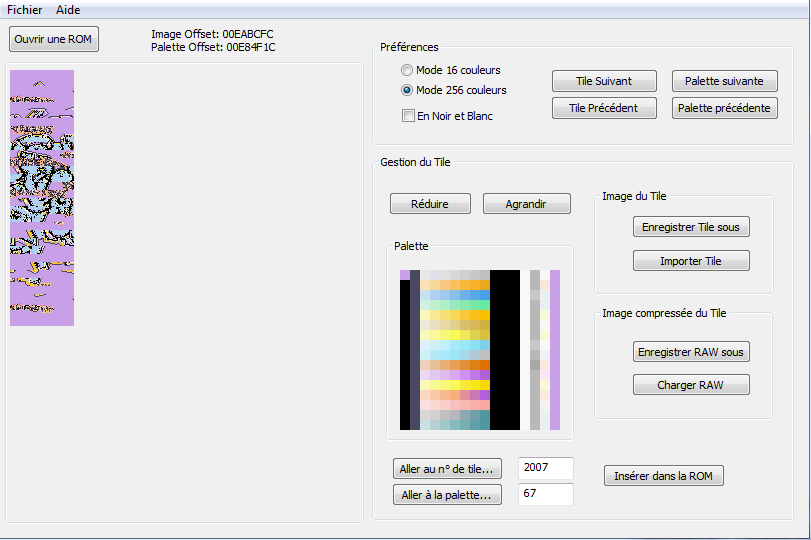
C'est le logo "Pokémon" et la version

Notez l'offset de l'image (il est écrit au dessus de l'image) ici pour moi c'est "00EAA220"
Attention : Chez moi UNLZ à un problème avec les offsets des images, pour qu'ils soit justes il faut qu'on ai accédé à l'image en faisant "Tile suivant" donc je dois aller au tile précédent de mon logo, puis faire "Tile Suivant" et là je peux noter l'offset, qui sera juste

Ensuite ouvrez NLZ-GBA
Chargez votre ROM et allez à l'offset que vous venez de noter puis cochez "256 colours".
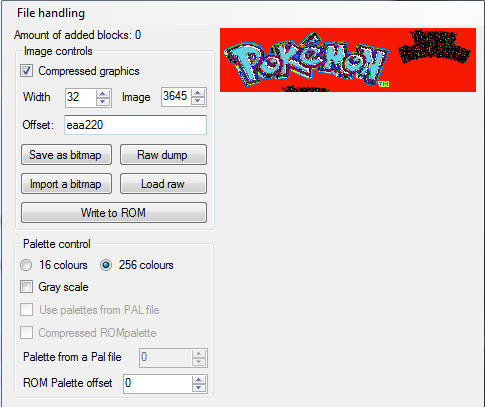
Cliquez sur "Import Bitmap"
Sélectionnez votre image indexée puis mettez un offset dont vous êtes sur qu'il y a beaucoup de place libre (pas très français :c ) car je ne sais pas combien de place prend l'image, et cochez comme ceci :
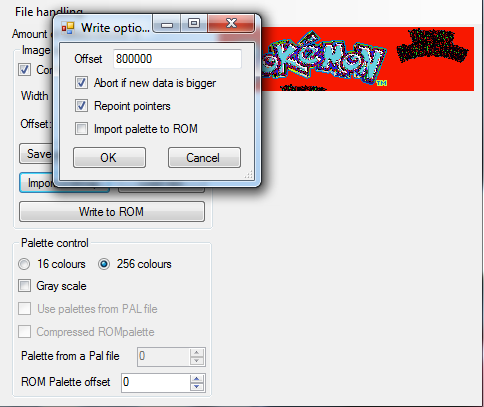
Il vous dit le nombre de pointeurs trouvés, cliquez sur ok.
Ensuite cliquez sur "Write to ROM" et fermez le logiciel.
Bien, le plus dur du tuto est fini

Etape 5 : Faire le TileMap
Nous allons maintenant créer le TileMap de notre écran titre.
Ouvrez NTME, et chargez votre image en faisant "File>Open Tileset"
Ensuite dans "TileMap Preset" mettez "FR/LG TS" et dans "Palette" "Pal 0"
Puis cliquez sur les "+" à coté de "Width" et "Height" jusqu’à ce que vous puissiez sélectionner toute votre image.
Sélectionnez là puis cliquez sur le coin en haut à gauche du TileMap pour coller votre image.
Vous devez obtenir ça :
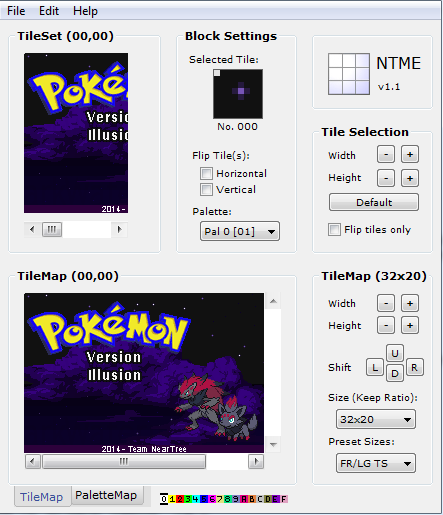
Bien, maintenant cliquez sur "File>Save Tilemap" et sauvez le en .raw
Et voilà, vous avez votre Tilemap

Etape 6 - Importer votre Tilemap dans la ROM
Rouvrez UNLZ-GBA et retournez au Tile ou vous aviez trouvé votre logo, pour moi 1997, et allez 1 tile plus loin, pour moi 1998.(il se peut que votre logo ai disparu et que donc son numéro de Tile soit devenu le numéro de son raw, vous pouvez reconnaître cette situation si vous voyez une image d'un cube avec des pixels plus foncés dessus. Dans mon exemple ce sera donc aussi 1997)
Cliquez sur "Charger RAW" et chargez votre Tilemap enregistré précédemment.
Puis cliquez sur "Inserer dans la ROM" en cochant comme ceci :
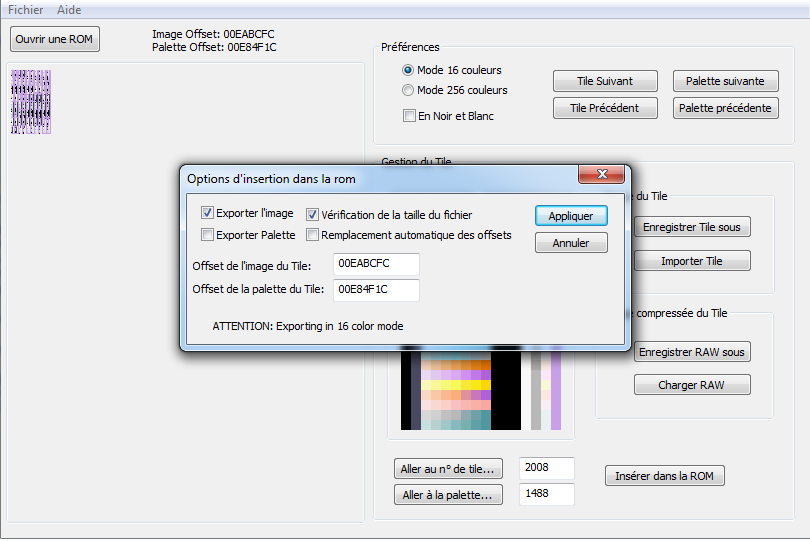
Il devrait vous dire ça :
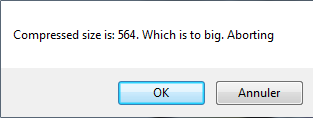
Notez le nombre indiqué.
Allez dans FSF et notez le dans la case "Hexadecimal" puis recherchez le nombre d'octets indiqués dans la case "Décimal"
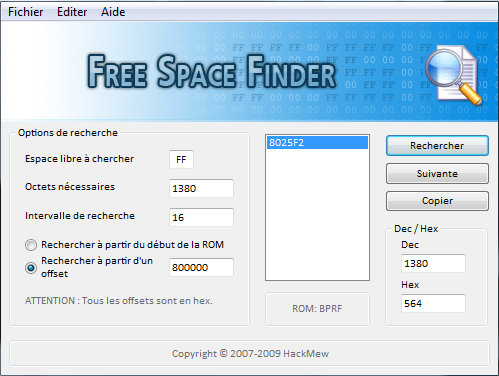
Retournez dans UNLZ-GBA et recliquez sur "Insérer dans la ROM", puis mettez l'offset obtenu précédemment dans la case "Image offset" et cochez comme ceci :
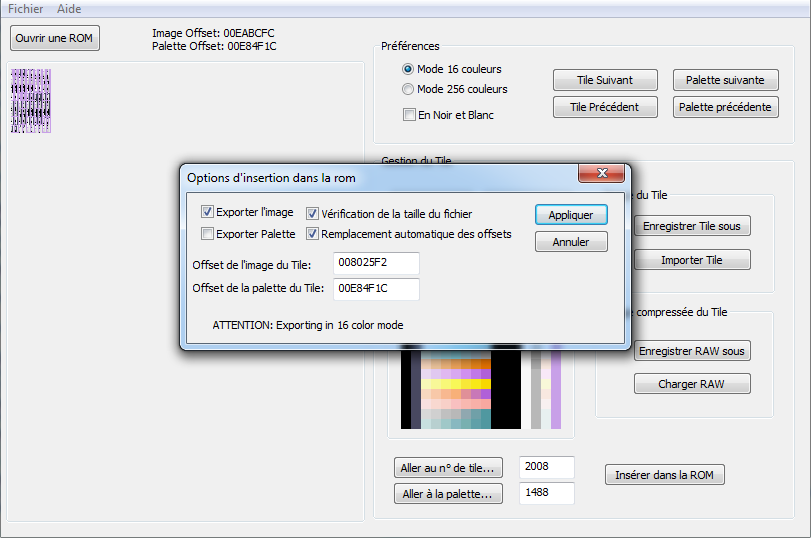
Vous avez presque terminé
 !
!Etape 7 : Enlever les résidus de l'ancien écran titre
Si vous lancez votre ROM maintenant vous obtenez ceci :
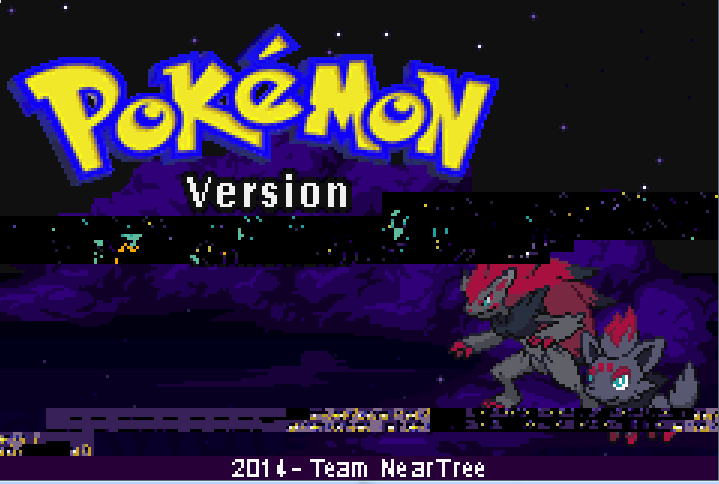
Il reste les détails de l'ancien écran titre, nous allons y remédier

Téléchargez ceci : http://www.romhackersonline.com/attachment.php?attachmentid=89&stc=1&d=1375653527
Ouvrez UNLZ-GBA et allez au Tile 140 ou aux alentours pour trouver ceci :
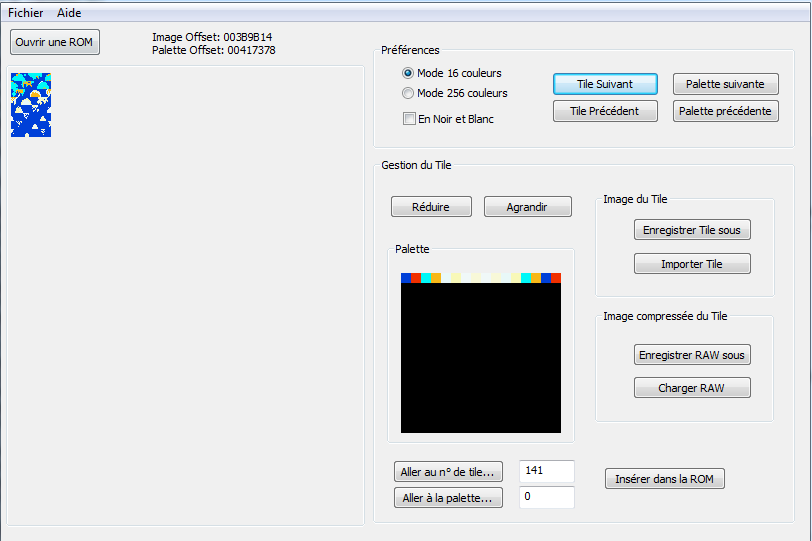
Et importez "Blinking image.png" en cochant "Importer l'image" et "Vérification de la taille du fichier"
Ensuite allez 1 tile plus loin que le RAW chargé à l'étape précédente, pour moi 1998
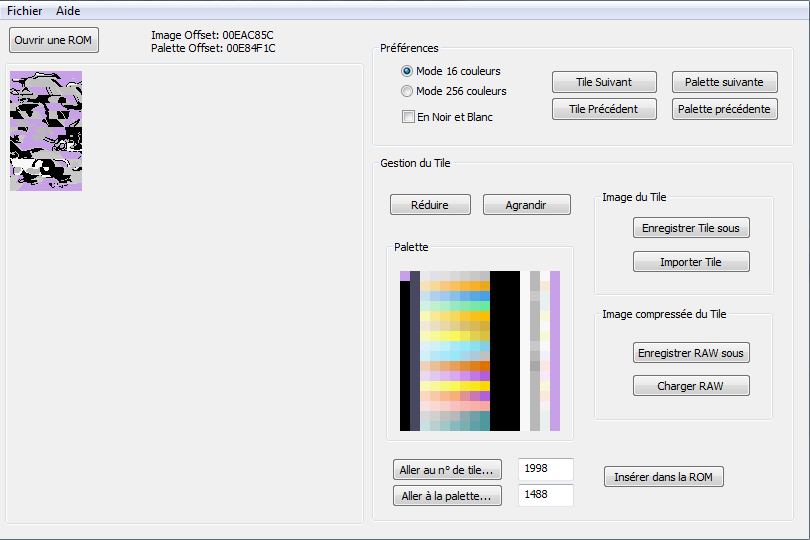
Et faite comme précédemment mais avec "transparent.png"
Recommencez l'opération pour le logo gamefreak au tile 2000 (ou aux alentours, cela peut aller jusqu'a ~2012)
Puis recommencez l'opération 1 tile plus loin.
Et voilà votre écran titre devrait fonctionner parfaitement bien

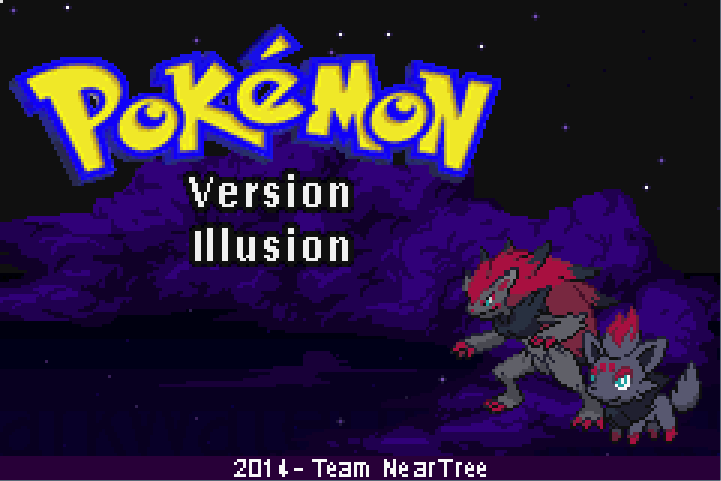
Merci d'avoir suivi ce tuto ^^
J'espère qu'il vous aura été utile

Tuto original :
http://www.pokecommunity.com/showthread.php?t=228656
